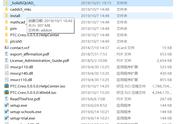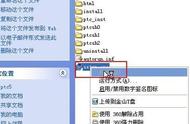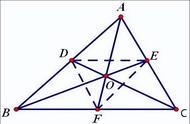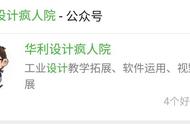图4.1:复制文件夹“Common Files”
2)将上一步复制的文件夹“Common Files”粘贴到软件安装目录(路径为D:\PTC\Creo3.0\Creo 3.0\M180)当中,并覆盖所有文件(弹出提示框,点击替换即可,不用担心),如图4.2所示;

图4.2:粘贴并替换文件夹“Common Files”
3)打开下载的破解文件,复制文件夹“Distributed Services Manager”((在第2步第1款中解压的Win64.7z文件夹当中,具体路径为Creo3.0 M180-SSQ\_SolidSQUAD_\Win64\Creo 3.0),如图4.3所示;

图4.3:复制文件夹Distributed Services Manager
4)将上一步复制的文件夹“Distributed Services Manager”粘贴到软件安装目录(路径为D:\PTC\Creo3.0\Creo 3.0)当中,并覆盖所有文件(弹出提示框,点击替换即可,不用担心)完成破解,如图4.4所示;

图4.4:粘贴并替换文件夹“Distributed Services Manager”
第5步:完成破解并成功打开Creo软件
双击桌面“Creo Parametric 3.0 M180”图标(win7及以上系统建议右键以管理员身份运行)打开软件,弹出防火墙窗口点击“运行访问”即可,如图5.0所示。